电脑耳机插上去没有声音修复方法 耳机插上电脑没有声音是怎么办
更新时间:2023-04-14 11:02:16作者:yang
在电脑没有外接音箱设备的情况下,用户在电脑上播放音乐或者观看视频的时候,往往需要将耳机插入才能倾听声音,可是近日有用户在将耳机插上电脑之后,系统中播放的音乐总是没有声音,对此电脑耳机插上去没有声音修复方法呢?这里小编就来教大家耳机插上电脑没有声音是怎么办。
具体方法:
1、鼠标右键点击右下角的音量图标,然后点击【打开声音设置】。
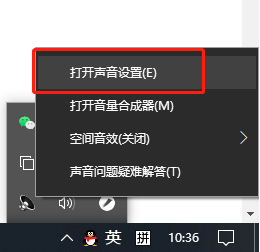
2、在声音设置中选择输出设备为自己的耳机,如果不是耳机那么耳机就会没有声音。
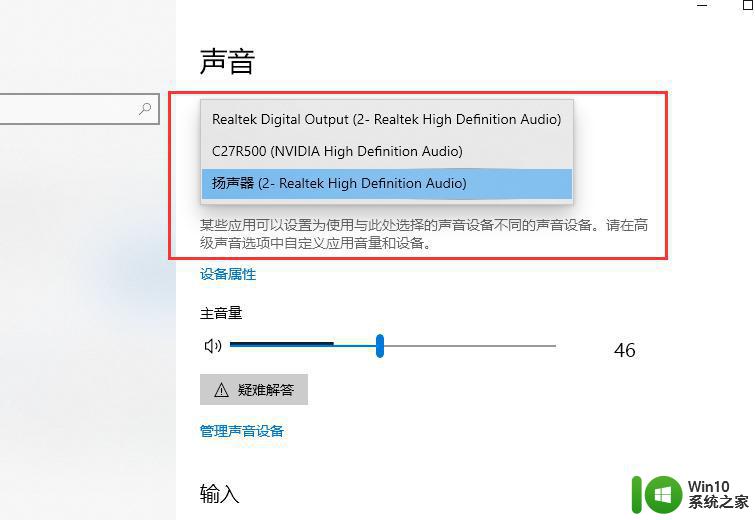
3、如果上面的方法没有解决问题,那么右键点击左下角的【开始菜单】,然后打开【设备管理器】。
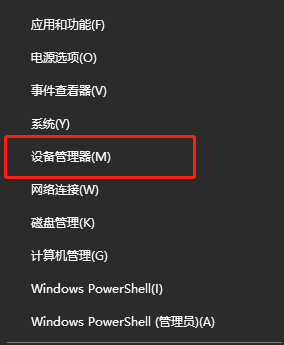
4、在设备管理器里面打开声音、视频和游戏控制器,在这里右键点击声卡驱动选择【更新驱动程序】。
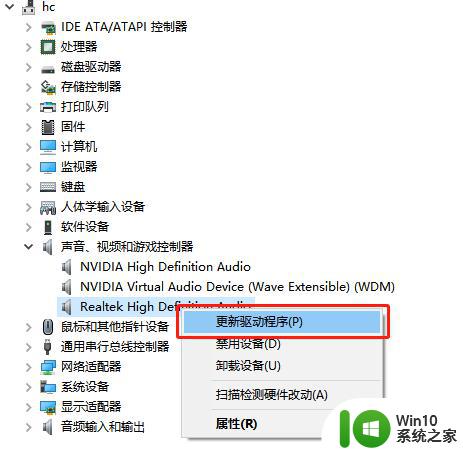
上述就是关于耳机插上电脑没有声音是怎么办了,有遇到相同问题的用户可参考本文中介绍的步骤来进行修复,希望能够对大家有所帮助。
电脑耳机插上去没有声音修复方法 耳机插上电脑没有声音是怎么办相关教程
- 电脑耳机插上去没有声音怎么解决 耳机插在电脑上没有声音怎么办
- 耳机没坏但是插电脑上没有声音 耳机插电脑上没有声音怎么解决
- 耳机插上电脑没声音怎么回事 电脑插上耳机没有声音是什么原因
- 电脑耳机没声音怎么设置 电脑插上耳机没声音怎么办
- 耳机插电脑没声音的处理办法 电脑插上耳机没有声音是什么原因
- 耳机插了没声音怎么回事 电脑插上耳机没声音怎么调整
- 电脑主机耳机插口没有声音怎么处理 如何修复电脑主机插耳机没有声音的问题
- 手机没有插耳机显示耳机模式没有声音怎么办 手机没有插耳机显示耳机模式没有声音怎么处理
- 电脑上插入耳机显示未插入扬声器或耳机如何解决 电脑插入耳机后没有声音怎么办
- 电脑用耳机有声音外放没声音如何解决 电脑插耳机有声音外放没有声音怎么排除
- 没带耳机为什么手机显示耳机图标?没有声音 手机插上耳机没有声音怎么办
- 主机箱插耳机怎么听不到声音 电脑主机插上耳机没有声音的解决方法
- U盘装机提示Error 15:File Not Found怎么解决 U盘装机Error 15怎么解决
- 无线网络手机能连上电脑连不上怎么办 无线网络手机连接电脑失败怎么解决
- 酷我音乐电脑版怎么取消边听歌变缓存 酷我音乐电脑版取消边听歌功能步骤
- 设置电脑ip提示出现了一个意外怎么解决 电脑IP设置出现意外怎么办
电脑教程推荐
- 1 w8系统运行程序提示msg:xxxx.exe–无法找到入口的解决方法 w8系统无法找到入口程序解决方法
- 2 雷电模拟器游戏中心打不开一直加载中怎么解决 雷电模拟器游戏中心无法打开怎么办
- 3 如何使用disk genius调整分区大小c盘 Disk Genius如何调整C盘分区大小
- 4 清除xp系统操作记录保护隐私安全的方法 如何清除Windows XP系统中的操作记录以保护隐私安全
- 5 u盘需要提供管理员权限才能复制到文件夹怎么办 u盘复制文件夹需要管理员权限
- 6 华硕P8H61-M PLUS主板bios设置u盘启动的步骤图解 华硕P8H61-M PLUS主板bios设置u盘启动方法步骤图解
- 7 无法打开这个应用请与你的系统管理员联系怎么办 应用打不开怎么处理
- 8 华擎主板设置bios的方法 华擎主板bios设置教程
- 9 笔记本无法正常启动您的电脑oxc0000001修复方法 笔记本电脑启动错误oxc0000001解决方法
- 10 U盘盘符不显示时打开U盘的技巧 U盘插入电脑后没反应怎么办
win10系统推荐
- 1 番茄家园ghost win10 32位官方最新版下载v2023.12
- 2 萝卜家园ghost win10 32位安装稳定版下载v2023.12
- 3 电脑公司ghost win10 64位专业免激活版v2023.12
- 4 番茄家园ghost win10 32位旗舰破解版v2023.12
- 5 索尼笔记本ghost win10 64位原版正式版v2023.12
- 6 系统之家ghost win10 64位u盘家庭版v2023.12
- 7 电脑公司ghost win10 64位官方破解版v2023.12
- 8 系统之家windows10 64位原版安装版v2023.12
- 9 深度技术ghost win10 64位极速稳定版v2023.12
- 10 雨林木风ghost win10 64位专业旗舰版v2023.12